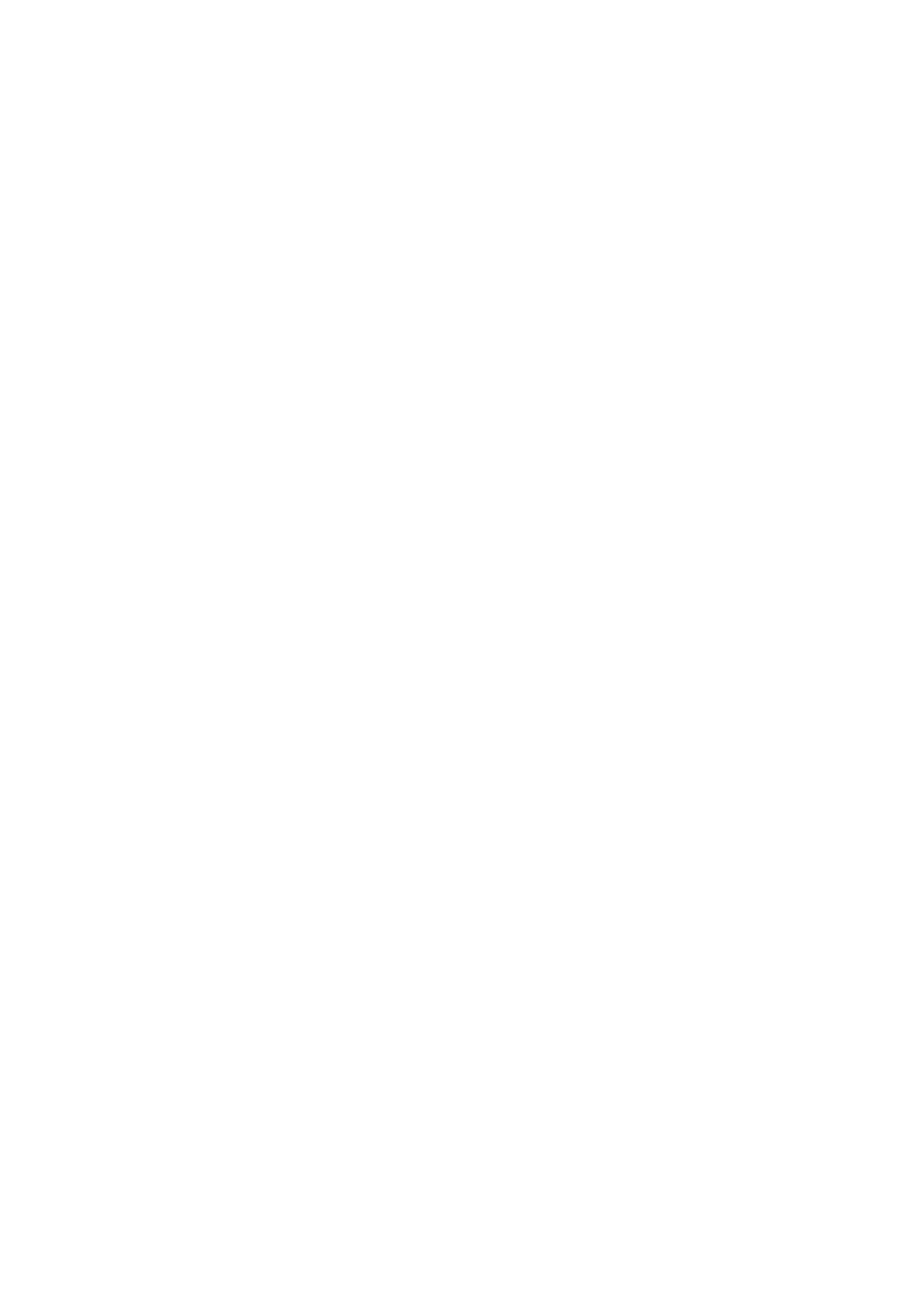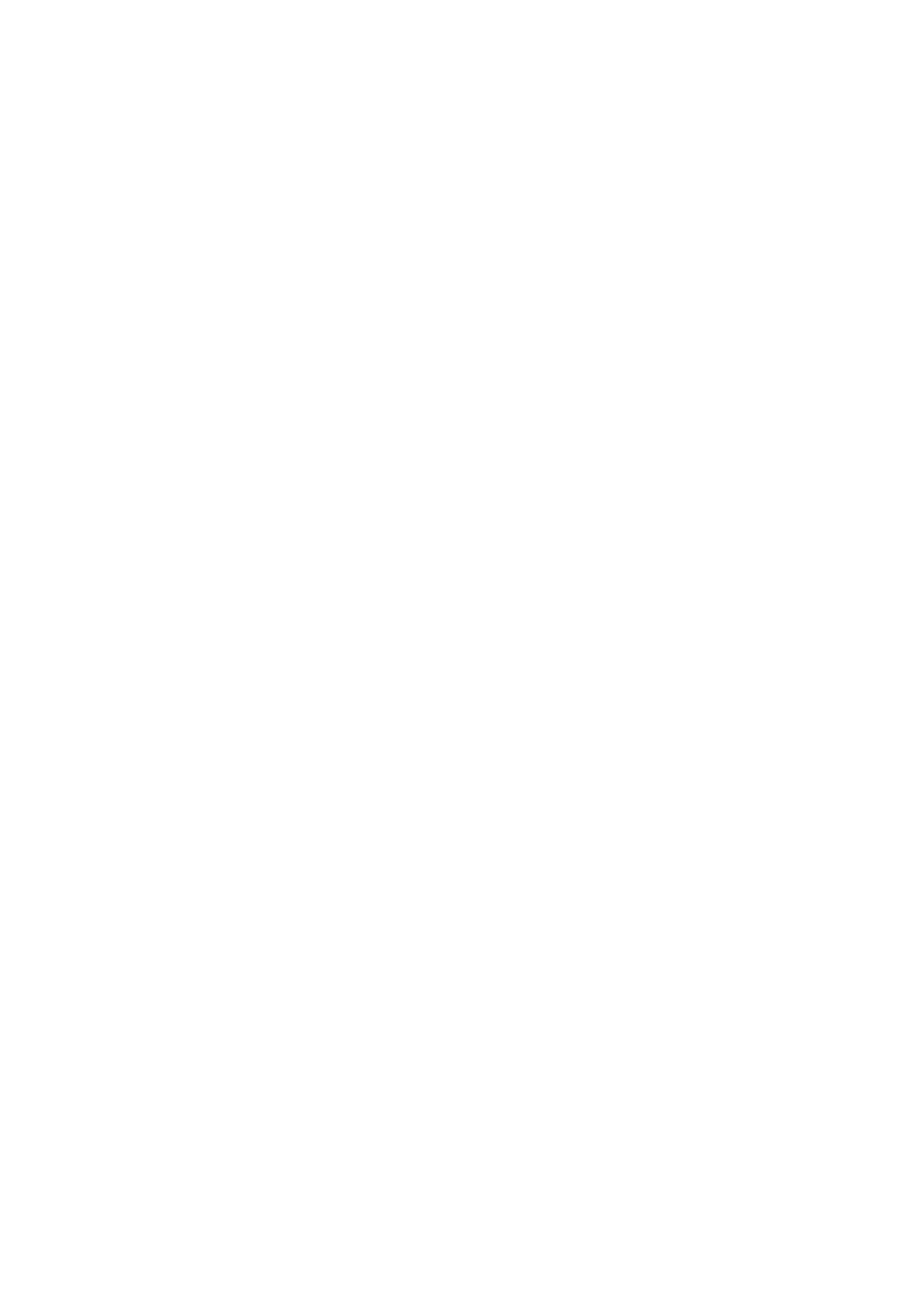
目次
1 Alienware Area-51m のセットアップ................................................................................................... 4
Alienware Graphics Amplifier..............................................................................................................................................4
2 Windows 用の USB 回復ドライブの作成..............................................................................................5
3 Alienware Area-51m の図.....................................................................................................................6
前面....................................................................................................................................................................................... 6
右...........................................................................................................................................................................................6
左...........................................................................................................................................................................................6
ベース.................................................................................................................................................................................... 7
ディスプレイ........................................................................................................................................................................ 8
背面....................................................................................................................................................................................... 8
底面....................................................................................................................................................................................... 9
4 Alienware Area-51m の仕様............................................................................................................... 10
寸法と重量..........................................................................................................................................................................10
プロセッサ..........................................................................................................................................................................10
チップセット...................................................................................................................................................................... 10
オペレーティング システム................................................................................................................................................11
メモリー............................................................................................................................................................................... 11
ポートとコネクタ................................................................................................................................................................ 11
通信......................................................................................................................................................................................12
オーディオ...........................................................................................................................................................................13
ストレージ...........................................................................................................................................................................13
キーボード........................................................................................................................................................................... 14
カメラ..................................................................................................................................................................................14
タッチパッド...................................................................................................................................................................... 14
タッチパッドジェスチャ..............................................................................................................................................15
電源アダプタ...................................................................................................................................................................... 15
バッテリー...........................................................................................................................................................................15
ディスプレイ...................................................................................................................................................................... 16
ビデオ..................................................................................................................................................................................17
コンピュータ環境................................................................................................................................................................17
5 キーボードのショートカット................................................................................................................18
6 Alienware Command Center.............................................................................................................. 20
7 「困ったときは」と「Alienware へのお問い合わせ」............................................................................. 21
3